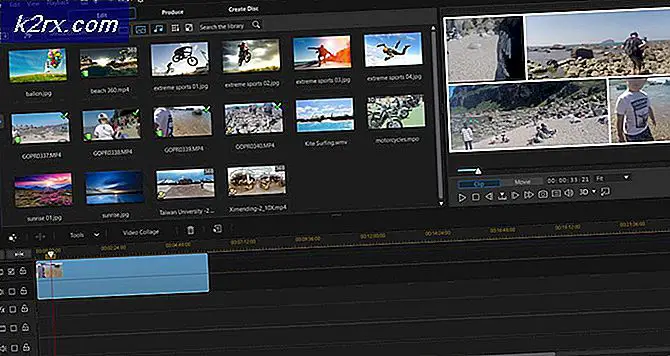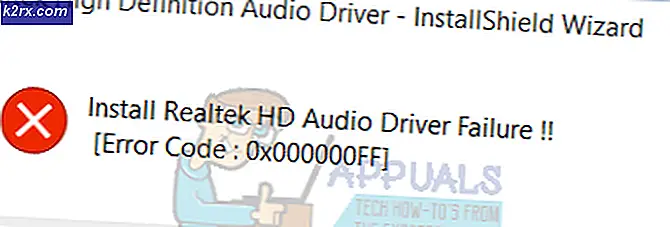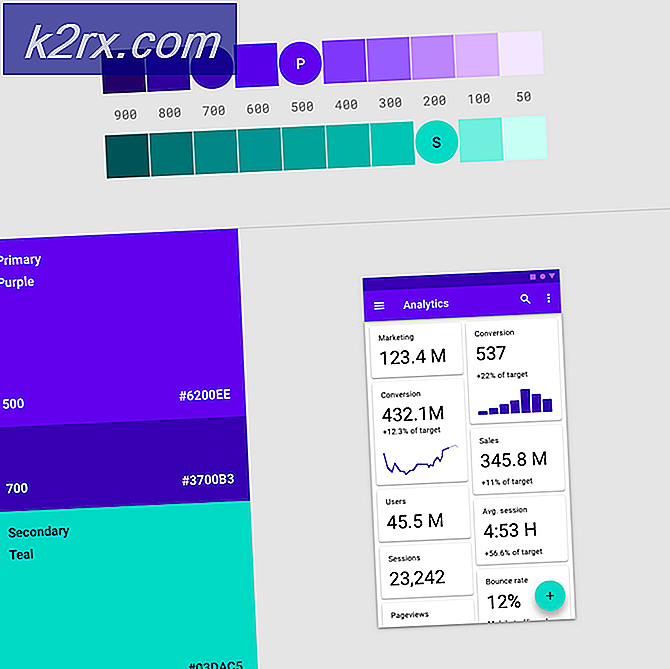Làm thế nào để khắc phục Control luôn Crashing?
Control là một trò chơi bắn súng góc nhìn thứ ba theo phong cách phiêu lưu hành động, là phiên bản mới nhất của nhà phát triển Remedy Entertainment. Nó đã trở nên khá phổ biến trong giới game thủ do lối chơi khác biệt và tính độc đáo của nó. Ban đầu nó được phát hành cho PlayStation 4 và Xbox One, nhưng bây giờ nó cũng có sẵn cho PC.
Tại sao trò chơi thường xuyên bị treo?
Vì trò chơi tương đối mới, vẫn còn một số lỗi và lỗi tương thích, nhiều người dùng đã báo cáo rằng họ gặp phải sự cố trò chơi bất cứ khi nào họ cố gắng khởi chạy trò chơi. Nguyên nhân của sự cố không được xác định chính xác, nhưng chúng tôi đã tìm thấy một số giải pháp đã khắc phục sự cố cho người dùng. Bạn có thể sử dụng cái phù hợp với bạn.
Giải pháp 1: Cập nhật trình điều khiển cạc đồ họa
Giả sử rằng sự cố là do trình điều khiển cạc đồ họa của bạn, một bản cập nhật hoặc cài đặt lại đơn giản sẽ khắc phục được lỗi.
- Đi đến của bạn Quản lý thiết bị. Bởi nhấp chuột phải trên Nút Bắt đầu và chọn quản lý thiết bị HOẶC LÀ
Nếu bạn đang ở trên Windows 7, bạn sẽ cần truy cập trình quản lý thiết bị của mình bằng cách vào thuộc tính của Máy tính của tôi. - Phía dưới cái Bộ điều hợp màn hình, bạn sẽ thấy card đồ họa của mình được liệt kê. Nhấp chuột phải vào đó và nhấp vào Cập nhật trình điều khiển.
- Nếu nó không hoạt động theo cách đó, bạn có thể tải xuống và cài đặt trình điều khiển theo cách thủ công bằng cách truy cập trang web của nhà sản xuất card đồ họa và tải xuống phiên bản mới nhất.
Giải pháp 2: Thay đổi cài đặt thẻ đồ họa
Tiếp theo, bạn có thể thử thay đổi cài đặt cạc đồ họa của mình bằng các ứng dụng bộ điều khiển tương ứng.
Đối với Nvidia:
- Nhấp chuột phải vào màn hình của bạn và chọn Nvidia Control Panel.
- Từ màn hình chính, hãy thử điều chỉnh thanh trượt và chọn “Sử dụng tùy chọn của tôi để nhấn mạnh:”Và xem liệu nó có tạo ra sự khác biệt nào khi ra mắt trò chơi hay không.
Đối với AMD
- Đi tới Cài đặt của bạn, bằng cách nhấp chuột phải vào màn hình và chọn Cài đặt điều khiển AMD.
- Tiếp theo, tương tự, điều chỉnh cài đặt của bạn như bên dưới.
Giải pháp 3: Xóa tệp render.ini.
Nếu bạn gặp phải lỗi sau "game_rmdwin7_f.exe không phản hồi" và màn hình trống bất cứ khi nào bạn khởi chạy trò chơi. Có một bản sửa lỗi yêu cầu bạn xóa tệp khỏi thư mục cài đặt có tên là render.ini.
- Đi đến của bạn thư mục cài đặt.
- Định vị tệp render.ini.
- Xóa tệp và khởi động lại trò chơi.
Kiểm tra xem lỗi đã được khắc phục chưa.
Giải pháp 4: Cài đặt lại Microsoft Visual C ++ Redistributable.
Mọi người đã báo cáo rằng họ đang phải đối mặt với lỗi Microsoft redistributable khi họ khởi chạy trò chơi, ngay cả khi nó đã được cài đặt.
- Giải pháp duy nhất cho việc này là cài đặt lại Microsoft Visual C ++ Redistributable và kiểm tra tình hình với trò chơi.
- Thứ hai, bạn có thể thử khởi chạy trò chơi thông qua Control_DX11.exe.
Do thiếu thư viện với DirectX12, bạn có thể gặp sự cố khi khởi chạy trò chơi, vì vậy hãy sử dụng trình khởi chạy DX11.
Giải pháp 5: Ngoại lệ chống vi-rút
Đôi khi xảy ra trường hợp phần mềm chống vi-rút của bạn đang can thiệp vào trò chơi và bạn nên thêm trò chơi của mình vào danh sách ngoại lệ của phần mềm chống vi-rút của mình.
- Đi tới cài đặt chống vi-rút của bạn bằng cách nhấp chuột phải biểu tượng chống vi-rút của bạn trên thanh tác vụ và truy cập vào giao diện người dùng.
- Hướng đến Các trường hợp ngoại lệ.
- Nhấp vào Thêm ngoại lệ. Thêm vào Điều khiển là một trong những trường hợp ngoại lệ.
Hãy thử khởi chạy lại trò chơi và xem nó có hoạt động mà không gặp lỗi hay không.
Giải pháp 6: Chạy ở Chế độ Tương thích.
Người dùng đã báo cáo rằng trò chơi của họ chạy tốt sau khi khởi chạy nó ở chế độ tương thích. Hãy xem làm thế nào:
- Đi đến của bạn thư mục cài đặt.
- Xác định vị trí của bạn trình khởi chạy trò chơi.
- Nhấp chuột phải vào nó và chọn tính chất.
- Truy cập Khả năng tương thích chuyển hướng.
- Trong chế độ tương thích, hãy kiểm tra Chạy chương trình này trong chế độ tương thích cho:
và chọn Windows 7 từ menu thả xuống.
Giải pháp 7: Cài đặt lại
Nếu mọi thứ không hoạt động, lựa chọn duy nhất mà bạn còn lại là cài đặt lại trò chơi sạch sẽ.